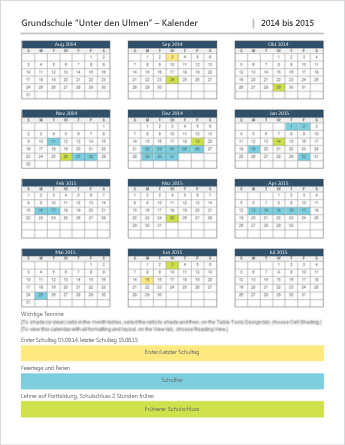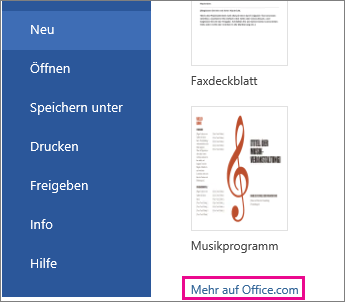Sie können einen Kalender wie diesen mühelos und schnell erstellen, während Sie online sind.
Wählen Sie eine unserer Kalendervorlagen aus, und öffnen Sie sie in einem Office für das Web Programm, um sie zu Ihrem zu machen (einige Kalender dienen zum Bearbeiten in Word Online, einige in Excel für das Web und andere funktionieren in PowerPoint für Web ).
Tipp: Wenn Sie sich bereits in Word Online befinden, sehen Sie sich alle Kalendervorlagen an, indem Sie zu Datei > Neu wechseln, und wählen Sie dann unter den Vorlagenbildern die Option Alle Vorlagen durchsuchen aus.
Während Sie am Kalender arbeiten, sollten Sie eine Darin enthaltene Datei wahrscheinlich umbenennen. Wenn es Bilder enthält, können Sie die Platzhalterbilder durch Bilder austauschen, die für Sie geeignet sind. Löschen Sie die nicht gewünschten Bilder, und fügen Sie dann Bilder von Ihrem Computer ein, oder fügen Sie Ihrer Datei ClipArt hinzu.
Freigeben Ihres Kalenders
Wenn Sie fertig sind, können Sie das Ergebnis Ihrer Arbeit ausdrucken oder online freigeben. Sie können dies tun, wenn der Kalender noch in Word Online geöffnet ist. Sie brauchen das Memo nicht zuerst zu speichern (es wurde bereits für Sie gespeichert).
Drücken Sie ZUM Drucken STRG+P, und warten Sie, bis das Dialogfeld Drucken angezeigt wird.
Hinweis: Wenn das Dialogfeld Drucken nicht angezeigt wird, wählen Sie den Link zum Öffnen einer PDF-Version Ihres Kalenders aus. Verwenden Sie dort den Befehl Drucken des PDF-Programms.
Freigeben
Wenn Sie etwas online freigeben möchten, senden Sie einen Link:
-
Wählen Sie oben rechts auf dem Bildschirm freigeben > Freigeben aus.
-
Legen Sie die gewünschten Berechtigungen fest.
-
Geben Sie die Namen oder E-Mail-Adressen der Personen ein, für die Sie Ihre Präsentation freigeben möchten.
-
Fügen Sie eine Nachricht hinzu (optional).
-
Wählen Sie Senden aus.
Sie haben weitere Optionen:
-
Wählen Sie Link kopieren aus, um einen Link für das Freigeben in einer E-Mail zu erstellen.
-
Wählen Sie Outlook aus, um eine neue E-Mail mit einem Shareable-Link in Outlook im Web zu erstellen.
Weitere Informationen finden Sie unter Freigeben und Zusammenarbeiten mit Word für das Web.
Tipp: Wenn Sie einen Blog oder eine Website haben, können Sie eine Ansicht Ihres Kalenders darin einbetten.